このトピックは、以下のセクションで構成されます。
igScroll は、デスクトップ、ハイブリッド、およびモバイル環境でカスタム スクロールバーを有効にするスタンドアロン jQuery UI ウィジェットです。
すべてのデバイスですべてのスクロール コンテナーの間に一貫性があるスクロール エクスペリエンスを作成できます。
igScroll は、2 つの異なる表示タイプ (ネイティブとカスタム) を指定でき、ネイティブ スクロールバーまたはカスタムに作成するかによって選択できます。設定オプション。scrollbarType オプション。
カスタム スクロールバーには 3 つの状態があります。
非表示 - ユーザーがコンテナーやスクロールバーを操作していない場合、スクロールバーは非表示です。
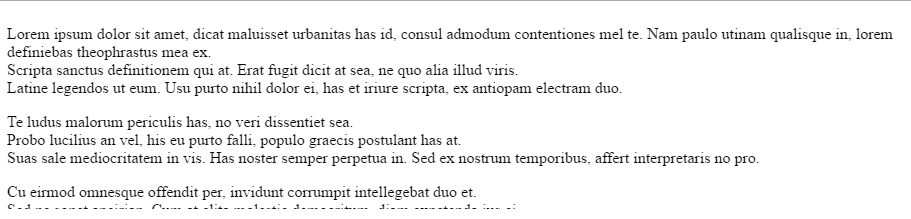
デフォルト (thin) スクロールバー - ユーザーがスクロール可能なコンテナーやタッチ インタラクション使用時など、スクロール可能なコンテンツ操作時にデフォルト (thin) スクロールバーが表示されます。水平または垂直の矢印はなく、マウスまたはタッチで操作できません。
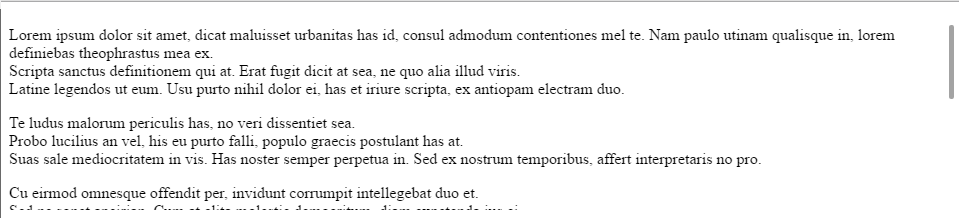
デスクトップ (big) スクロールバー - ユーザーがスクロールバーをホバーしたときに表示されます。デフォルトのスクロールバーより大きく、矢印ボタンがありマウスを使用して操作できます。

ネイティブ スクロールバーが有効な場合、特定のブラウザーと環境でデフォルト スクロールバーが表示されます。

スクロールはこの場合も igScroll で手動で処理され、igScroll のオプションで設定できます。
環境が違う場合、スクロールに異なる可視化およびメソッドを提供します。igScroll は、以下の環境をサポートします。
デスクトップ - マウスでスクロールバーを移動、あるいはスクロールバーの矢印をクリックまたはマウス スクロールによってスクロールできます。
モバイル - タッチ入力でのみスクロールできます (スマートフォン、タブレット)。
ハイブリッド - マウス入力とタッチ入力の両方をサポート (タッチモニター サポート付きデスクトップおよびラップトップ、Surface など)。
このセクションでは、igScroll の環境に固有な可視化と動作について説明します。
モバイル デバイスでは、スクロールバーの表示にデフォルト スクロールバーが使用されます。
モバイルではタッチ操作でスクロールします。スワイプによってコンテンツがスクロールされ、スクロールバーがそれに応じて同期されます。
デフォルトで慣性が有効なため、最初はコンテンツを速くスクロールし、その後徐々にスピードが遅くなり、最後には停止します。この動作を inertiaDuration オプションで変更できます。
スクロールバーは以下の場合に表示されます。
デスクトップには、幅の細いスクロールバーと大きなサイズのスクロールバーを表示できます。 スクロール可能なコンテンツを操作 (マウス ホイールによるホバー、スクロール) する場合、幅の細いスクロールバーが表示されます。
実際のスクロールバー領域をホバーすると詳細な操作が可能な大きなスクロールバーが表示されます。
大きなスクロールバーの操作可能な要素:
矢印ボタン
クリックして小さくスクロール、または長押しで継続的に同じ方向へスクロールできます。
トラック パッド (つまみと矢印ボタンの間の領域)。
トラック パッドをクリックして関連する方向へ大きくスクロールできます。
スクロールのつまみ要素
コンテンツをスクロールするためにつまみをドラッグアンドドロップできます。
大きなスクロールバーは、操作中は表示されたままになります。操作を停止すると非表示になり、幅の細いスクロールバーのみ表示されます。コンテンツ上をホバーしている間は幅の細いスクロールバーは表示されたままになります。 スクロール可能な領域で操作またはホバーを停止した場合、すべてのスクロールバーが非表示になります。
ハイブリッド デバイスではタッチとマウスの両方がサポートされるため、キーボード サポートも上記 2 セクションで説明されたすべての操作で有効です。
igScroll はデフォルトで DOM 構造を変更し、その他の CSS クラスに適用してスクロールバーのスタイルを設定します。
以下は DOM の初期構造です。
HTML の場合:
<body>
<div id='scrollContent' style='width:600px; height: 400px; overflow:hidden;'>
<h1> Some Title </h1>
<p> Paragraph </p>
<table> ... </table>
...
</div>
</body>
div 要素 ( $("#scrollContent").igScroll() ) で igScroll を初期化した後に DOM は以下のようになります。
<body>
<div id="scrollContent" style="width:600px; height: 400px; overflow:hidden;" class="igscroll-scrollable">
<div id="scrollContent_container" class="igscroll-container" style="width: 600px; height: 400px;">
<div id="scrollContent_content" class="igscroll-content">
<h1> Some Title </h1>
<p> Paragraph </p>
<table>...</table>
...
</div>
</div>
</div>
</body>
igScroll による DOM 操作は modifyDOM プロパティを false に設定して無効にできます。
その場合、igScroll を正しく動作させるために同様の DOM 階層を作成し、コンテンツ要素で初期化してください。
HTML の場合:
<body>
<div>
<div id='containerWrapper' style="width:600px; height:400px; overflow:hidden; position:relative;">
<div id='scrContainer' style="width:600px; height:400px; overflow:hidden; position:absolute;">
<div id='scrollContent' style="position:absolute;">
<h1> Some Title </h1>
<p> Paragraph </p>
<table>...</table>
...
</div>
</div>
</div>
</body>
以下は igScroll を scrContainer 要素で初期化する例です。
JavaScript の場合:
$(function () {
$("#scrContainer").igScroll({
modifyDOM: false
});
});
次のステップは、いずれかの jQuery クライアント コードを使用して、ウェブページで igScroll ウィジェットを実装する基本的な方法を示します。
最初に、アプリケーションに必要なローカライズ済みのリソースを含めます。組み込むリソースの詳細は、「Ignite UI for jQuery で JavaScript リソースを使用」ヘルプ トピックをご覧ください。
HTML ページに必要な JavaScript および CSS ファイルを参照してください。
HTML の場合:
<script src="scripts/jquery.js" type="text/javascript"></script>
<script src="scripts/jquery-ui.js" type="text/javascript"></script>
<script src="scripts/infragistics.core.js" type="text/javascript"></script>
<script src="scripts/infragistics.lob.js" type="text/javascript"></script>
<link href="css/themes/infragistics/infragistics.theme.css" rel="stylesheet" type="text/css" />
<link href="css/structure/infragistics.css" rel="stylesheet" type="text/css" />
次に簡単なスクロール可能なりょいきを作成します。この例では、スクロール可能な長いテキストを含む div DOM 要素を作成します。
HTML の場合:
<div id="scrollableContent" style="height:200px; width: 600px; overflow: hidden;">
<div>
<p>
Lorem ipsum dolor sit amet, dicat maluisset urbanitas has id, consul admodum contentiones mel te. Nam paulo utinam qualisque in, lorem definiebas theophrastus mea ex. <br/>
Scripta sanctus definitionem qui at. Erat fugit dicit at sea, ne quo alia illud viris. <br/>
Latine legendos ut eum. Usu purto nihil dolor ei, has et iriure scripta, ex antiopam electram duo. <br/>
</p>
Te ludus malorum periculis has, no veri dissentiet sea. <br/>
Probo lucilius an vel, his eu purto falli, populo graecis postulant has at. <br/>
Suas sale mediocritatem in vis. Has noster semper perpetua in. Sed ex nostrum temporibus, affert interpretaris no pro. <br/>
<p>
Cu eirmod omnesque offendit per, invidunt corrumpit intellegebat duo et. <br/>
Sed ne sonet apeirian. Cum at clita molestie democritum, diam expetenda ius ei. <br/>
In est sale tamquam reformidans, dolore ponderum ius et. Te sea mutat hendrerit, habeo noster vis ad. <br/>
Quem feugiat feugait usu id. His utinam apeirian in, repudiare accommodare ex mea, id qui modo mazim eleifend. <br/>
</p>
Cum elitr ludus ut. Eu mel aliquando conceptam adolescens. <br/>
Malis vitae labore vis ea, eam an error accumsan. <br/>
Ceteros sapientem assentior mel at, graeco ancillae moderatius ea eum. <br/>
Ei nam delenit admodum deterruisset. <br/>
<p>
Cum ad animal oblique, sensibus reprehendunt his te, quo ignota dictas no. <br/>
Eu congue lucilius mei, has ei invenire platonem. Cu nonumy tamquam moderatius cum. <br/>
At lucilius deterruisset vis, omnis minimum complectitur ea his. <br/>
</p>
</div>
</div>
上記を設定後にオプションを使用またはデフォルト設定し、スクロール可能な領域で igScroll ウィジェットを初期化できます。
JavaScript の場合:
$(function () {
$("#scrollableContent").igScroll();
});
Web ページを実行します。igScroll が初期化されてカスタム スクロールバーを表示します。

igScroll が複数コンテナーのリンクを許可し、1 つスクロールされた場合に他も合わせてスクロールされます。 同期要素を指定する 2 つのオプションがあります。
syncedElemsV - メイン コンテンツ コンテナーに垂直にリンクされる要素の設定を許可します。コンテンツが Y 軸でスクロールされる場合、それに応じてリンク要素が上下にスクロールします。
syncedElemsH - メイン コンテンツ コンテナーに水平にリンクされる要素の設定を許可します。コンテンツが X 軸でスクロールされる場合、それに応じてリンク要素が左右にスクロールします。
以下の手順は、いずれかの jQuery クライアント コードを使用して、一度に複数のコンテナーをスクロール可能な igScroll ウィジェットを実装する基本的な方法を示します。
手順:
上記の igScroll を Web ページへ追加セクションを説明します。
スクロール可能なコンテナーの追加
最初のコンテナーを左に配置します。
HTML の場合:
<div style="width: 50%; float:left; position: relative;">
<div id='scrContainerLeft' style="height:200px; overflow: hidden;">
<div style="width:900px; height: 400px;">
<p>
Lorem ipsum dolor sit amet, dicat maluisset urbanitas has id, consul admodum contentiones mel te. Nam paulo utinam qualisque in, lorem definiebas theophrastus mea ex. <br/>
Scripta sanctus definitionem qui at. Erat fugit dicit at sea, ne quo alia illud viris. <br/>
Latine legendos ut eum. Usu purto nihil dolor ei, has et iriure scripta, ex antiopam electram duo. <br/>
</p>
Te ludus malorum periculis has, no veri dissentiet sea. <br/>
Probo lucilius an vel, his eu purto falli, populo graecis postulant has at. <br/>
Suas sale mediocritatem in vis. Has noster semper perpetua in. Sed ex nostrum temporibus, affert interpretaris no pro. <br/>
<p>
Cu eirmod omnesque offendit per, invidunt corrumpit intellegebat duo et. <br/>
Sed ne sonet apeirian. Cum at clita molestie democritum, diam expetenda ius ei. <br/>
In est sale tamquam reformidans, dolore ponderum ius et. Te sea mutat hendrerit, habeo noster vis ad. <br/>
Quem feugiat feugait usu id. His utinam apeirian in, repudiare accommodare ex mea, id qui modo mazim eleifend. <br/>
</p>
Cum elitr ludus ut. Eu mel aliquando conceptam adolescens. <br/>
Malis vitae labore vis ea, eam an error accumsan. <br/>
Ceteros sapientem assentior mel at, graeco ancillae moderatius ea eum. <br/>
Ei nam delenit admodum deterruisset. <br/>
<p>
Cum ad animal oblique, sensibus reprehendunt his te, quo ignota dictas no. <br/>
Eu congue lucilius mei, has ei invenire platonem. Cu nonumy tamquam moderatius cum. <br/>
At lucilius deterruisset vis, omnis minimum complectitur ea his. <br/>
</p>
</div>
</div>
</div>
2 つ目のコンテナーを右に配置します。
HTML の場合:
<div style="width: 50%; float:right; position: relative;" >
<div id="scrContainerRight" style="height:200px;overflow: hidden;">
<table style="border: 1px solid #777777; width:900px;">
<thead>
<th>Product ID</th>
<th>Name</th>
<th>Product Number</th>
<th>Make</th>
<th>Finished Goods</th>
<th>Color</th>
<th>Safety Stock Level</th>
<th>Reorder Point</th>
<th>Standard Const</th>
<th>List Price</th>
<th>Days to Manufacture</th>
<th>Modified Date</th>
</thead>
<tbody>
<tr><td>1</td><td>Adjustable Race</td><td>AR-5381</td><td>false</td><td>false</td><td> </td><td>1000</td><td>750</td><td>0</td><td>0</td><td>0</td><td>3/11/2004</td></tr>
<tr><td>2</td><td>Bearing Ball</td><td>BA-8327</td><td>false</td><td>false</td><td> </td><td>1000</td><td>750</td><td>0</td><td>0</td><td>0</td><td>3/11/2004</td></tr>
<tr><td>3</td><td>BB Ball Bearing</td><td>BE-2349</td><td>true</td><td>false</td><td> </td><td>800</td><td>600</td><td>0</td><td>0</td><td>1</td><td>3/11/2004</td></tr>
<tr><td>4</td><td>Headset Ball Bearings</td><td>BE-2908</td><td>false</td><td>false</td><td> </td><td>800</td><td>600</td><td>0</td><td>0</td><td>0</td><td>3/11/2004</td></tr>
<tr><td>316</td><td>Blade</td><td>BL-2036</td><td>true</td><td>false</td><td> </td><td>800</td><td>600</td><td>0</td><td>0</td><td>1</td><td>3/11/2004</td></tr>
<tr><td>317</td><td>LL Crankarm</td><td>CA-5965</td><td>false</td><td>false</td><td>Black</td><td>500</td><td>375</td><td>0</td><td>0</td><td>0</td><td>3/11/2004</td></tr>
<tr><td>318</td><td>ML Crankarm</td><td>CA-6738</td><td>false</td><td>false</td><td>Black</td><td>500</td><td>375</td><td>0</td><td>0</td><td>0</td><td>3/11/2004</td></tr>
<tr><td>319</td><td>HL Crankarm</td><td>CA-7457</td><td>false</td><td>false</td><td>Black</td><td>500</td><td>375</td><td>0</td><td>0</td><td>0</td><td>3/11/2004</td></tr>
<tr><td>320</td><td>Chainring Bolts</td><td>CB-2903</td><td>false</td><td>false</td><td>Silver</td><td>1000</td><td>750</td><td>0</td><td>0</td><td>0</td><td>3/11/2004</td></tr>
<tr><td>321</td><td>Chainring Nut</td><td>CN-6137</td><td>false</td><td>false</td><td>Silver</td><td>1000</td><td>750</td><td>0</td><td>0</td><td>0</td><td>3/11/2004</td></tr>
<tr><td>322</td><td>Chainring</td><td>CR-7833</td><td>false</td><td>false</td><td>Black</td><td>1000</td><td>750</td><td>0</td><td>0</td><td>0</td><td>3/11/2004</td></tr>
<tr><td>323</td><td>Crown Race</td><td>CR-9981</td><td>false</td><td>false</td><td> </td><td>1000</td><td>750</td><td>0</td><td>0</td><td>0</td><td>3/11/2004</td></tr>
</tbody>
</table>
</div>
</div>
次に 2 つの igScrolls (各スクロール可能なコンテナー) を初期化し、syncedElemsV および syncedElemsH プロパティを各スクロールに設定します。
JavaScript の場合:
$(function(){
$("#scrContainerRight").igScroll({
syncedElemsV: [$("#scrContainerLeft")],
syncedElemsH: [$("#scrContainerLeft")]
});
$("#scrContainerLeft").igScroll({
syncedElemsV: [$("#scrContainerRight")],
syncedElemsH: [$("#scrContainerRight")]
});
});
両コンテナーで同期スクロールが有効になります。コンテナーの 1 つがスクロールされると他のコンテナーも同じ方向へ同じ量スクロールされます。
ブラウザーで結果を確認します。

注:
modifyDOMを false に設定して実装した場合、syncedElemsV/syncedElemsHオプションのターゲット要素は、コンテナーラッパー要素ではなくコンテナー要素である必要があります。このトピックの DOM 構造 セクションのmodifyDOM:false の DOM 構造の例を参照してください。
注: キーボード インタラクションを動作させるには、メイン ターゲット要素に
tabIndex属性を設定しフォーカス可能にする必要があります。
スクロール要素にフォーカスがある場合:
上/下矢印: 上下のスクロール
右/左矢印: 右左のスクロール
上/下矢印: 上下の継続スクロール
右/左矢印: 左右の継続スクロール
スペース: 上方向へ大きくスクロール
SHIFT+スペース: 下方向へ大きくスクロール
PAGE UP/ PAGE DOWN: 上下方向へ大きくスクロール
オンラインで表示: GitHub